
Виснет телефон на андроиде что делать?
Почему телефон зависает и что делать
Чем сложнее техника, тем сильнее она склонна вести себя непредсказуемо. До эпохи умных девайсов всё было проще: если мобильный завис, его можно быть просто выключить и включить, в крайнем случае – достать аккумулятор и вставить обратно.
Но с современными устройствами такой номер не проходит, а зависают они не в пример чаще. Попробуем разобраться с самыми частыми случаями «забастовок» и решить, как с ними бороться.
Две основных причины зависания телефона
К основным причинам зависания телефона можно отнести:
сбой программного обеспечения.
Механические повреждения
Наверняка раздел с таким заголовком многие читатели решили пропустить: мол, если бы мой телефон был повреждён, это было бы сразу видно. А у моего соседа вообще пол-экрана в сеточку, и всё работает. И зря!
Эпоха старой доброй Nokia 3310 и других неубиваемых «кирпичиков» прошла. Гаджеты второго десятилетия XXI века – штуки несравненно более хрупкие. На корпусе может не быть никаких следов удара или давления, но для электроники удары могли стать серьёзным испытанием.
Один отошедший контакт может стать причиной неполадок в работе.

Так что цельные алюминиевые корпуса, литой поликарбонат, Gorilla Glass или другие защитные стёкла могут не предотвратить, а, наоборот, замаскировать проблему.
Сбой ПО
К счастью, гораздо чаще неполадки сейчас случаются из-за программных сбоев. Мы говорим «к счастью», поскольку программные «болезни» легче вылечить. Не нужно лезть в электронную начинку с отвёрткой и паяльником.
По большей части программные проблемы решаются удалением конкретных приложений, вызывающих перерасход ОЗУ или мощности процессора. Иногда сами программы даже не нужно удалять, достаточно выгрузить их из памяти с помощью диспетчера задач.
Что делать при этих двух случаях
Проще всего разобраться с зависанием, если корпус имеет явные следы повреждений. В этом случае ищите ближайшую мастерскую, ремонтирующую гаджеты, и сдавайте аппарат на ремонт. Часто после этой процедуры все данные из системы стираются, и вам придётся восстанавливать всё его содержимое.

Напоминаем о важности своевременного, а лучше постоянного бэкапа!
Что делать, если завис телефон, внешне целёхонький? Если явных повреждений на корпусе нет, но поведение системы вам не нравится, будем исходить из того, что причина в софте. И только попробовав все программные средства исправления неприятностей, вспомним, что на свете существуют мастерские.
Причины зависания телефона на Андроид
Основная причина зависания любого компьютера (а устройство на Android – это фактически компьютер) сводится к недостатку аппаратного ресурса. Для обработки всех заданий, актуальных на данный момент, может не хватать памяти, вычислительной мощи процессора.
Видео: завис при включении
Мало оперативной памяти
Как известно, RAM много не бывает. Хотя к 2015 году в порядке вещей оснащать даже доступные модели двумя-тремя гигабайтами ОЗУ, их часто не хватает. Дело в том, что Android не спешит автоматически выгружать уже закрытые программы. Система обоснованно полагает, что при повторном запуске открыть приложение, уже висящее в ОЗУ, будет проще.
Но если такого «фонового» софта много и он прожорливый, система может ощущать острую нехватку оперативной памяти.
Тогда сенсорный экран может не откликаться, игры или программы долго запускаться или переключаться – в общем, телефон завис. Что мы посоветуем сделать?
удалить программы, без которых можно обойтись;
отключить работу в фоне и Push-уведомления для программ, от которых оповещения не нужны;
установить диспетчер задач и настроить регулярную чистку памяти, при необходимости задать исключения;
очистить кэш (через тот же диспетчер задач);
убрать с рабочего стола все виджеты, кроме самых необходимых

Если честно, мы ждём не дождёмся, когда в смартфоне можно будет просто нарастить память, добавив лишний модуль. Google, где же твой Project ARA?
Большая нагрузка на процесор
«Аппетиты» различных приложений серьёзно отличаются. Некоторые из них достаточно серьёзно нагружают процессор. Даже многоядерные конструкции, специально предназначенные для больших пиковых нагрузок, не справляются с современными играми, за эффектную графику которых приходится платить.
Любители интенсивного общения кэшируют большие объёмы фото, переписок, баз контактов. Программы вроде графических редакторов также заставляют процессор работать на полную. Самое интересное, что даже после выхода такие программы продолжают висеть в памяти и нагружать процессор.
Отличить проблемы с памятью от проблем с процессором просто: в последнем случае смартфон очень ощутимо греется. Разные чипсеты в этом отношении отличаются, но нагрев чувствуется всегда.
Рекомендация здесь та же, что и при проблемах с памятью: почаще чистить фон от висящих приложений.
Сбой в работе программ
Увы, не все Android-приложения удачно оптимизированы. Некоторые из них могут вызывать серьёзные сбои в работе.
Что нужно сделать?
удалить все сомнительные приложения;
не устанавливать APK-файлы из сторонних источников (это на будущее);
если сбои повторяются, а вы так и не можете установить причину – сделать хард-ресет .
Что делать, если завис телефон Андроид
Как бороться с причинами зависаний – мы примерно разобрались. Но всё это как-нибудь потом. А что, если ваш смартфон завис прямо здесь и сейчас? Мы приготовили рекомендации по выводу электронного страдальца из стресса.
Завершаем работу приложений
Помните, чуть выше мы говорили о диспетчерах задач? Помимо сторонних решений, вроде ES Диспетчер задач, в Android существует и встроенный.
Воспользоваться им можно так:
откройте меню, выберите в нём пункт «Приложения». В последних версиях Androidон находится в меню «Общие»;
выберите вкладку «Работающие», там отображаются все программы, запущенные в данный момент;

найдите среди них ненужные, занимающие максимум памяти, и принудительно закройте их
Даже закрытие одного или двух ненужных «работников» может дать положительный эффект.
Ненужные приложения можно закрывать и «оптом» с помощью сторонних диспетчеров.
Перезапуск Android
Как правило, во всех Android-устройствах есть опция программной перезагрузки прямо из ОС.
Для этого нужно:
нажать на кнопку питания и удерживать её, пока на экране не появится меню;
найти в нём пункт «Перезагрузить» (конкретная формулировка может отличаться, но слово «reboot», «перезагрузить» или «перезагрузка» присутствует обязательно);
выбрать этот пункт, дождаться включения аппарата.

Совсем не факт, что подвисающий смартфон перезагрузится быстро. Если какой-то процесс тормозит работу, то «убить» его может быть непросто. Но когда перезагрузка состоится, Android начнёт работать лучше.
Воспользуйтесь этим, чтобы удалить недавно установленные обновления и новые программы. Возможно, в чём-то из них – корень проблемы.
Принудительно перезагружаем устройство
Всегда ли можно выключить телефон, если он завис? Часто он не реагирует ни на жесты по дисплею, ни на нажатие сенсорных кнопок. Как выключить его, если реакции на стандартные действия нет?

Однако есть способы «мягкой перезагрузки», которые предназначены именно для таких случаев. Обычно для софт-ресета (так называется эта процедура) нужно зажать одновременно кнопки питания и уменьшения громкости. Именно эти кнопки выбраны, поскольку они присутствуют на всех Андроид-смартфонах. Впрочем, бывают и исключения, поэтому уточняйте подробности в инструкции к конкретно вашему аппарату.
Сброс настроек
В особо тяжёлых случаях помогает только самое радикальное решение – сброс всех настроек. Это самое эффективное средство даже не требует уточнять, почему зависает ваш мобильник.

Учтите: эта процедура уничтожает все данные на смартфоне, возвращая его в первозданное заводское состояние. Поэтому убедитесь, что все ваши контакты, почта, история SMS и важные файлы сохранены в архивах или на облачных сервисах. В большинстве случаев синхронизация включена по умолчанию.
Сброс можно осуществить непосредственно из меню. К примеру, в Android 5 найти нужный пункт можно так:

У разных производителей конкретные пункты меню могут отличаться, но принцип везде один:
зайдите в Настройки;
выберите раздел «Общее»;
выберите пункт «Резервная копия и сброс»;
выберите «Сброс настроек»;
Если вы поняли общий принцип, то легко найдёте нужный пункт и на смартфонах с другими версиями ОС. К слову, включить резервное сохранение можно в том же разделе меню.
Нard reset
Слова «хард-ресет» звучанием напоминают наждачную бумагу. И действительно, эта процедура отшлифует состояние вашего гаджета до блеска. Как правило, для хард-ресета Android-смартфона нужно одновременно зажать три клавиши: питание и увеличение громкости. Эти кнопки переводят смартфон в режим восстановления (recovery mode).
Сенсорный экран в этом режиме не работает.
Поэтому управлять смартфоном нужно следующим образом:
выберите в меню пункт wipe data/factory reset;
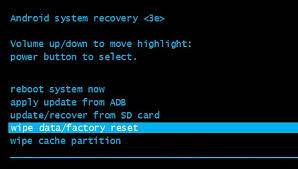
используйте клавиши громкости, чтобы перемещаться по меню, как кнопки «вверх» и «вниз»;
используйте кнопку питания для подтверждения выбора (как клавишу Enter);
подтвердите перезапуск смартфона и уничтожение данных.
После этого ваш телефон будет долго перезагружаться, а после перезапуска Андроид будет как новенький. Надеемся, вы включили синхронизацию? Тогда ваша телефонная книга и другие данные сохранены на серверах Googleи скоро к вам вернутся.
При помощи кода
В некоторых случаях для полного восстановления смартфона нужно работать с инженерным меню. Запустите телефонное приложение и введите в нём код (он похож на USSD-запрос, но имеет более сложную структуру). К примеру, для модели LGGT540 код выглядит так: 3845#*540#.
После его ввода вы увидите меню, в котором нужно выбрать пункт Factory Reset. Для других моделей и версий ОС код будет отличаться. Нужную информацию легко найти в Интернете.

Итак, зависание – не причина отчаяться. В большинстве случаев вы можете «вылечить» его самостоятельно.
Однако помните следующие правила:
если у вас есть точная инструкция – следуйте ей. Умные люди уже разработали способы спасения, вам надо просто не запутаться в них. Если нет – вы можете спросить совета на тематических форумах;
следуйте советам, которые касаются исключительно Вашей модели и версии Андроида. Даже если названия похожи, важные детали могут отличаться;
некоторые восстановительные процессы длятся долго, порой часами. Не паникуйте;
на будущее: не стоит покупать самые дешёвые Android-смартфоны, за них вам потом придётся доплачивать нервами. Лучше переплатить некоторую сумму и взять устройство с запасом мощности, который не помешает.
Помните: зависания лечатся. И почти всё, что для этого надо – у вас в руках.
Что делать, если Андроид тормозит
Пройдёт некоторое время после покупки нового смартфона или планшета с ОС Андроид, и вы заметите, что ваш телефон начал тормозить. После вывода его из спящего режима приходится ждать всё дольше, пока он начнёт реагировать на ваши действия. Приложения станут запускаться с большой задержкой. Сам же телефон может глючить и зависать. Следует разобраться, почему это происходит и как заставить устройство работать быстрее.

Причины замедления работоспособности ОС «Андроид»
Если не устанавливать никаких приложений, а использовать гаджет просто для телефонных звонков, то вряд ли вы столкнётесь с хоть какими-то замедлениями. Поэтому многим без объяснений понятно, что торможение устройства объясняется программами, которые хозяин установил на него. Иногда такой эффект начинает проявляться после инсталляции нескольких десятков ресурсоёмких программ, а иногда уже после пары-тройки простеньких приложений. Поэтому нужно понимать хотя бы в общих чертах, как работают программы на Андроид и почему происходят зависания.
В большинстве случаев за подобные неприятности отвечает нехватка оперативной памяти. Обычно именно это является причиной замедления работы гаджета. Структура памяти на всех компьютерных устройствах исторически поделена на две части: оперативная и постоянная.
Постоянная память (ПЗУ) обычно гораздо больше по объёму и служит для длительного хранения исполняемых кодов программ, документов, музыки, видеороликов и так далее. При перезагрузке или выключении устройства все данные в постоянной памяти остаются не тронутыми. В настольных компьютерах роль такой памяти исполняет жёсткий диск, в мобильных гаджетах – флеш-накопитель, или карта памяти. На быстродействие устройства она влияет слабо.

А вот оперативная память (ОЗУ) как раз влияет напрямую и очень сильно. Она служит для непосредственной работы запущенных программ. Каждая работающая программа хранит в оперативной памяти свою служебную информацию и постоянно с нею обменивается. При перезагрузке устройства вся информация в оперативной памяти теряется.
Если на планшете запустить одновременно слишком много приложений, то оперативной памяти просто перестанет хватать. Именно это и приводит к замедлению работы.
Могут быть однако и другие причины, среди которых:
- проникшие на ваше устройство вирусы, которые сильно загружают процессор,
- работающий модуль геолокации, который постоянно определяет положение смартфона и тоже занимает много процессорного времени,
- модуль NFC, какие-то другие процессы, или даже запущенная вами и забытая игра,
- различные малополезные красивости, вроде живых обоев на рабочем столе, модные лаунчеры с 3D-эффектами, и так далее.
Тормозит «Андроид»: что делать? Общие рекомендации
Как уже ясно из сказанного, главный способ предотвратить замедление мобильного гаждета – не устанавливать на него слишком много ненужного. Даже у самого мощного и дорогого устройства рано или поздно начнёт не хватать ресурсов, если загрузить в него очень много разнообразных программ. Не увлекайтесь, устанавливайте только то, что вам действительно необходимо!

Отсюда же второй совет – не запускать одновременно сразу много приложений. Ведь каждое из них потребует для себя места в оперативной памяти.
Как очистить и ускорить Андроид
Простые советы помогут вам пореже сталкиваться с замедлениями работы, зависаниями программ и прочими неприятностями.
С помощью встроенных приложений
В составе операционной системы Андроид есть системные инструменты для ускорения работы. Это первое и самое простое, чем можно воспользоваться, когда вы заметите, что ваш планшет начал тормозить.
Зайдите в настройки и найдите там раздел Память. Здесь вы увидите, как распределяется в данный момент память устройства, какие приложения сколько памяти используют.

Если в списке есть пункт «Кэш», тапните по нему. Вам будет выведен запрос на удаление всех данных из кэша, что и можно сделать.
Далее вы можете удалить временные файлы приложений. Они могут располагаться в разделе «Разное» или «Прочие». Зайдите туда и проставьте галочки у тех программ, временные файлы которых нужно удалить. Сама команда удаления может запускаться разными способами в зависимости от версии Андроид.
Кроме того, здесь же можно остановить не используемые вами приложения. Нужно зайти в раздел «Приложения», тапнуть на каком-либо ненужном приложении и в появившемся окне нажать кнопку «Остановить».
Освобождаем место в хранилище вручную
Если внутренняя память вашего гаджета оказалась заполнена, то вы не только не сможете установить больше ни одного приложения, но и столкнётесь с серьёзным замедлением работы. В этом случае, если вы не хотите удалять ни одну программу, вам придётся расширить память. Для этого достаточно купить карту памяти и установить её в ваш гаджет.

После этого запустите файловый менеджер, чаще всего это Проводник. Зайдите в том «Внутренняя память». Здесь можно увидеть все файлы, хранящиеся в вашем смартфоне.
Отыщите, например, раздел «Изображения» или «Камера». Выберите любой файл из этого списка, нажмите на него и удерживайте палец две секунды. Вид верхнего меню изменится, в нём появится значок «Ножницы». Если тапнуть по нему, то выбранный файл будет вырезан в буфер обмена.
После этого перейдите в том на карте памяти, он может называться, например, «MicroSD». Тапните на значок «Вставить» в виде планшета с бумагой. Файл будет помещён на этот накопитель.
Конечно, целесообразно предварительно создать там папки с удобными названиями, чтобы не сваливать всё в одну кучу.

С помощью компьютера
Документы и файлы, которые скапливаются на вашем планшете, лучше периодически сбрасывать на компьютер. Тем самым вы освободите внутреннюю память устройства.
Для этого нужно присоединить гаджет к компьютеру, обычно для этого используется USB-кабель. На компьютере откройте Проводник, в нём должен появиться новый диск, который будет отображать содержимое памяти гаджета. После этого просто обычным путём перенесите документы со смартфона на жёсткий диск.
Будьте внимательны, не захватите системные файлы, иначе работа устройства может быть нарушена. Копируйте только те файлы, которые создавали лично вы, например, фотографии с камеры.

Расширяем возможности гаджета, используя облачные технологии
Точно также можно использовать для внешнего хранения файлов облачные хранилища. Иногда это даже удобнее.
Вам потребуется установить на смартфон программу какого-нибудь популярного «облака», например, Яндекс-Диск или Google Drive. Этих сервисов сейчас много и можно выбрать любой по вкусу.
Нужно будет зарегистрироваться, указав свой емайл. Большинство «облачных» сервисов предоставляют небольшой объём своего хранилища бесплатно, чтобы воспользоваться большим пространством, нужно будет перейти на платный тариф.
После установки программы-агента на своём гаджете вы сможете перенести в «облако» любые документы, чтобы они не занимали место в памяти устройства. Доступ к своему облаку вы сможете получить где угодно, где есть надёжный доступ в Интернет.

Работаем со сторонними программами
Встроенные инструменты для ускорения работы в ОС Андроид ограничены в функциональности и не удобны. Поэтому лучше пользоваться специальными приложениями, написанными для этой цели.
Clean Master освободит хранилище от ненужной информации
Clean Master одна из тех программ, которые обязательно должны быть на каждом мобильном устройстве. Она проверяет все известные ей факторы, которые приводят к замедлению работы, и предлагает устранить их. Программа бесплатна, найти её можно на Google Play.
Сразу после запуска вы увидите главный экран утилиты, который покажет вам степень использования памяти в процентах. Ниже будут располагаться инструменты для очистки.

Тапните на значок «Мусор». Утилита проведёт сканирование памяти и покажет файлы, которые можно удалить. Это содержимое кэша, различные рекламные файлы, и так далее. Можно согласиться с предложением программы и сразу выбрать кнопку «Очистить» внизу экрана.
Утилита предлагает также несколько более продвинутых инструментов, например, оптимизатор запуска программ, экономия батареи, антивирус и слежение за температурой процессора.
Мониторинг системы в Android Assistant
Эта полезная утилита постоянно находится в памяти и мониторит состояние гаджета. При запуске она выводит сводку его состояния:
- оценка производительности процессора;
- состояние оперативной и внутренней памяти;
- напряжение батареи и её температура и уровень заряда.
В пункте меню «Процессы» можно посмотреть выполняющиеся в данный момент программы, остановить или удалить любую из них.

Total Commander поможет структурировать папки и файлы
Это очень известная программа, пришедшая из мира настольных компьютеров. Заслуженно считается самым удобным файловым менеджером. Здесь можно производить любые операции с файловой системой – копирование, перенос и переименование файлов, создание и удаление папок, архивирование и разархивирование, просмотр и редактирование содержимого файлов, и многое другое.
Программа будет особенно полезна, если у вас на планшете получены права root.
Как не засорять телефон и экономить системные ресурсы
Целесообразно придерживаться простого правила: устанавливать на смартфон или планшет только те программы, которые вам действительно нужны. Вы быстро обнаружите, что различные модные красивости только занимают память и приводят к замедлению работы устройства.
Если вы фотографируете на свой смартфон, то нужно обязательно регулярно сбрасывать фотографии и видеоролики на компьютер или в «облако». Не храните их на гаджете, они занимают драгоценную память.
Установите Clean Master или другую аналогичную утилиту и регулярно запускайте её. Она поможет чистить кэш и удалять ненужные файлы.
Почему Телефоны на Андроиде тормозят со временем и как можно их ускорить.
Большая часть пользователей замечали, что телефоны со временем тормозят и функционируют неизменно медленнее. Они начинают тормозить и виснуть. Часть пользователей думает, что просто смартфон стал старым и у него заканчивается срок службы, который вложили в него создатели. Разумеется, в этом есть доля истины, но, только отчасти. «>Существуют и иные причины. В Данной статье мы их рассмотрим. После их рассмотрения, разберём методы увеличения скорости работы телефона.
Почему тормозит телефон?
Давайте заметим, что все данные, которые здесь приведены, относятся к телефонам бюджетным, и средним. Для дорогих качественных смартфонов это не всегда соответствует истине, так как они имеют отличную мощность и замечательную техническую часть.

Обновление приложений
Когда человек устанавливает любое приложение, он вначале смотрит на её объём памяти, который эта программа начнёт занимать. В большинстве случаев, это незначительная цифра. Поэтому, как думают люди, такие приложения не займут много места на жестком диске или флешь карте. Но, люди будут прилично удивлены, если посмотрят на тот же софт через определённое время, который стал занимать в 2 – 3 раза больше пространства.
В основном, это происходит из-за обновлений. Создатели данного софта стараются их почаще обновлять, можно сказать, что даже очень часто. Приложения без конца проводят обновления, тем самым уменьшая ёмкость диска и становясь довольно тяжёлыми для вашего телефона.
Решается эта проблема очень просто. Необходимо элементарно отключить обновление на автомате у тех программ, которым обновления не очень нужны. Сделав так, пользователь сэкономит значительную часть ёмкости своего накопителя и снимет с телефона лишнюю нагрузку.

Обновление системы смартфона
В большинстве случаев ОС телефона является Андроид. Эта система замечательно функционирует на большинстве смартфонов, в том числе и бюджетных. Но, когда приложения часто обновляются, новые возможности телефона не всегда подходят к конкретным версиям смартфонов, делая их систему более тяжёлой. Также, не стоит забывать, что большая часть создателей устанавливают на Андроид в конечном счете свою прошивку, которая, сверх меры, нагружает ОС.
Как видно из практики, большая часть создателей любят подогнать собственную ОС под дорогие, и средние по бюджету гаджеты, напрочь забывая о дешевых устройствах.
Решением данной проблемы может быть лишь единственное – отключить обновления вашей системы. По большей части это не сказывается на телефоне негативно, так как у него сохраняется обычный дизайн и возможности, к которым вы привыкли.
Отключить обновления смартфона можно во вкладке «Обновления ПО» или «Об устройстве», убрав флажок от команды «Автообновление».

Приложения с процессами
Если у смартфона много программ, то можете не сомневаться, что он начнёт тормозить. Когда вы его будете запускать, в то же время станут запускаться множество программ. Они после запуска начинают функционировать в фоновом режиме (WhatsApp, Скайп и прочие). Как только телефон будет запущен, они заберут часть оперативной памяти, понижая этим функциональность телефона.

Ресурс деталей вашего смартфона
Смартфон создан из приличного числа деталей, которые имеют свой отведённый им производителем ресурс. Не нужно забывать, что каждая часть телефона может элементарно состариться.
По большей части нагрузка во время функционирования телефона ложится на его ЦП и оперативную память. Если рассмотреть процессор, то, когда понижается его тактовая частота вся ОС начинает функционировать заметно более медленно.
Это относится и к внутреннему накопителю, имеющему собственный цикл на запись и воспроизведение.

Вообще, сделать функционирование ЦП и ОЗУ более быстрой используя различные приложения не выйдет. К тому же, их трудно отремонтировать, только можно заменить.
Мы разобрали главные причины понижения функционирования смартфона. Теперь давайте разберём, как повысить производительность вашего телефона.
Как очистить телефон от хлама?
Самое первое, что нужно сделать – просмотреть все ваши программы. Каждая программа занимает свой объём на ЖД и из-за этого телефон работает медленно. В этом случае, нужно удалить все программы, если вы забыли для чего они нужны, или элементарно ими не пользуетесь. Если вам они опять понадобятся, установить их можно за считанные минуты, но удаление лишнего софта заметно увеличит скорость телефона!
Тормозит телефон на Андроид что делать?
Очищаем изображение и видео
Заходим в «Галерею» и просматриваем медиафайлы. Нужно удалить все ставшие ненужными фотографии и видео. Если вам жалко их удалять, просто переносим их на компьютер через флешку или просто подсоединив телефон к компьютеру (самый лучший вариант, так как ПК имеет намного больше места на ЖД).
Удаляем лишние загрузки
Необходимо войти в загрузки и внимательно просмотреть, что там есть. В этой папочке довольно часто накапливается огромная куча всяких ненужных приложений и различных файлов, от которых телефон тормозит. Все ненужные элементы просто удалите.

Очищаем Кэш телефона
Кэшем является в первую очередь внесённые в память гаджета данные об различных программах. К примеру, элементы галереи, заставки, медиафайлы. Вся эта информация замедляет функционирование гаджета. Отсюда, необходимо войти в этот раздел и очистить кэш.
Нужно войти в «Настройки», выбрать вкладку «Память». В ней нам интересен раздел «Кэширование данных». Входим в данную вкладку и очищаем её от лишних элементов.

Кроме этого, во вкладке «Память» находится вкладка «Прочее» (Разное). Очищать данный раздел нужно осторожно. Заходим во вкладку, просматриваем элементы, и если вы не знаете, можно ли деинсталлировать определённый элемент, лучше его не трогайте.
Как очистить карту памяти Android?
Этот накопитель, если его долгое время использовать собирает приличное число файлов. ОС для его сканирования необходимо большее количество времени, что делает работу андроида более медленной.
Перед её очисткой желательно создать её резервную копию. Чтобы это сделать, вынимаем её с телефона, вставляем в раздел для карт памяти в системном блоке (ноутбуке). Если у вас разъёма для подобного накопителя нет, покупаем картридер, вставляем в него данную карту, и подсоединяем эти устройства к компьютеру через USB. Можно просто соединить телефон с компьютером через шнур и скопировать с карты памяти информацию.
Далее, нам нужно создать на ПК папочку для данных с флешки телефона. Затем, необходимо скопировать информацию из microSD в эту папку. Затем, нужно проверить, полностью ли скопирована информация.
Возвращаем накопитель обратно в телефон и запускаем его. Следующие действия удалят всю информацию с этого накопителя. Входим в «настройки», ищем вкладку «Память», далее команду «Очистить карту памяти» (может быть «Очистить SD-карту»), включаем «Очистить».

Как очистить телефон полностью?
Очень хорошо то, что в Гугл Плей находится приличное число приложений, созданных специально, чтобы чистить системный хлам в смартфоне.
- Например, можно очистить Андроид приложением SD Maid ;

- CCleaner – очень известная программа по очистке компьютера. Также, имеет свои версии для смартфонов;

- Droid Optimizer – отличное средство для оптимизации Андроида;

- Clean Master – стоит на моём смартфоне. Удобная вещь, помимо ускорения телефона, является ещё антивирусом;

- Super Cleaner – занимается удалением мусора, ускоряет смартфон, охлаждает процессор и является антивирусом.

В статье приведены только часть приложений. Но, их намного больше. Просто нужно ввести на Google Play выражение «Очистка мусора на Андроид». После этого вы увидите сотни подобных приложений. Далее, остаётся скачать приложение, установить, и тапнуть по кнопочке «Начать очистку» (начать оптимизацию) и телефон начнет очищаться и ускоряться. Рекомендуем проводить подобную очистку раз в неделю, и ваш телефон ещё долгое время будет быстро работать!
Заводские настройки (Хард Ресет)
Если проделанная работа не особо увеличила скорость функционирования телефона, то в этом случае нам нужно выполнить сброс телефона к заводским настройкам. Другими словами, вернём телефон к тому моменту, когда вы впервые включили ваш смартфон. Разумеется, в этом случае, все контакты будут удалены. Поэтому, перенесём их на другой телефон (синхронизируем контакты), а затем вернём на нужный. Если у вас другим телефоном является Андроид, то как это сделать можно узнать здесь, если же Айфон, то здесь… После этого, возвращаем контакты обратно на ваш телефон. Об этом подробнее можно узнать из приведённых статей.
Как сбросить телефон к заводским настройкам?
Как уже говорилось, возврат к подобным настройкам, удалит не только контакты, но и все файлы и приложения, которые вы успели установить на Андроид. Отсюда, всё нужное скопируйте на компьютер. Синхронизируйте телефон с Google аккаунтом (как это проделать можно узнать из приведённых 2 ссылок).
Итак, для чтобы проделать Хард Ресет, входим во вкладку «Настройки», ищем раздел «Восстановление и сброс»,
 >
>
затем нам нужен «Общий сброс» (может быть «Заводские установки»),

прокручиваем страницу вниз и ставим флажок над командой «Очистить внутренний накопитель». Затем, нужно тапнуть по кнопочке «Сбросить настройки телефона».

У нас начнется процесс перехода к заводским настройкам. Затем, необходимо вернуть все нужные настройки телефона и его контакты. После этого, ваш смартфон должен начать работать заметно быстрее!
Вывод: вы теперь знаете, что делать, если телефоны со временем тормозят и как исправить эту проблему различными способами, в том числе и с помощью стороннего софта. Успехов!
Тормозит телефон Андроид — что делать, как почистить
Сегодня смартфоны на операционной системе Android самые популярные в мире, но несмотря на это, сама ОС не лишена недостатков. Помимо большой нагрузки на аккумуляторную батарею и уязвимость, распространенная проблема, с которой сталкиваются пользователи – замедление работы и багги. Не стоит сразу грешить на аппаратные сбои, проблема в плохой оптимизации системы.
Почему смартфон на Андроиде стал тормозить
Существует немало причин, почему Андроид начинает со временем тормозить. «Врага», как говорится, нужно знать в лицо. Это поможет пользователю в дальнейшем правильно оптимизировать работу гаджета.
Логотип операционной системы Android
Большое количество сторонних приложений
На платформе Play Market большое разнообразие как платных, так и совершенно бесплатных программ, что подталкивает пользователя к тому, чтобы регулярно скачивать и устанавливать новинки. Из установленных 12-15 приложений реальную пользу приносит не более 5, остальные преимущественно не используются, но при этом функционируют в фоновом режиме и занимают ресурсы оперативной памяти и процессора.
Обратите внимание! Если пользователь часто устанавливает новые приложения, настоятельно рекомендуется регулярно проводить в гаджете ревизию, в настройках избавляясь от ненужного.
Еще специалисты настоятельно рекомендуют деактивировать некоторые фоновые процессы, например, виджеты с курсами валют, новостями и живые обои.
«Мусор» во внутренней и оперативной памяти
Те люди, которые много времени проводят в интернете, чаще обычного задаются вопросом, почему смартфон утрачивает свое былое быстродействие. Несмотря на то, что во время серфинга задействовано не более 2-3 приложений (браузер и социальные сети), в памяти скапливается много мусора: миниатюры фотографий, заставки, видеогалерея, сведения о работе приложений и скачанные файлы.
Важно! После удаления приложений в памяти гаджета все равно остаются остаточные сведения, которые нагружают систему.
Переполненный внешний накопитель
Опция адаптивного хранилища в Android позволяет внешний накопитель превратить в неотъемлемую составляющую системного реестра. Отсюда следует, что на флешке накапливается информация об установленных и используемых приложениях, медиафайлы камеры.
Обратите внимание! Виснуть и глючить мобильное устройство может в случае заполнения SD-карты.
Для решения проблемы рекомендуется просмотреть файлы и все ненужные удалить, а некоторую часть выгрузить в облачное хранилище или перенести на ПК. Такая чистка разгрузит работу системы.
Вредоносные программы и компоненты
Как уже говорилось ранее, операционная система Android уязвима к вирусам. Именно поэтому одной из распространенных причин зависаний и медленной работы является поражение системы вредоносными программами и компонентами. Подхватить их можно через небезопасные приложения из непроверенных источников.
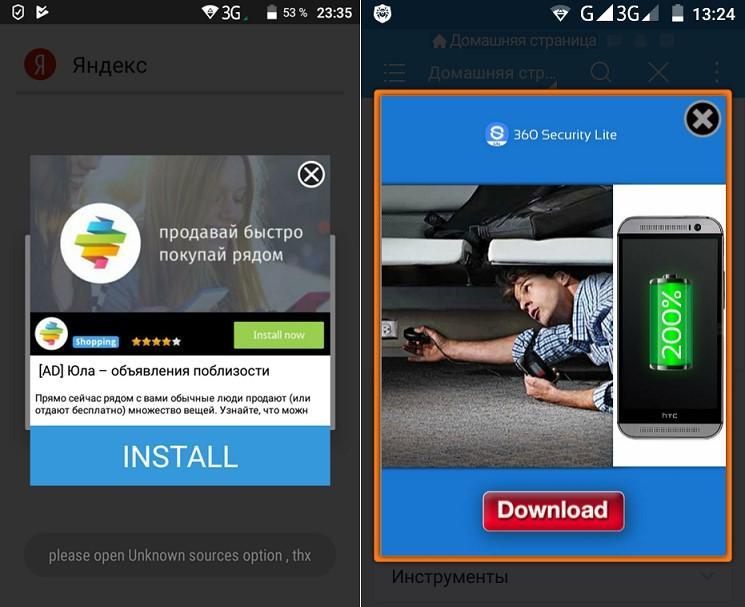
Поражение ОС Android вирусами – появление рекламы
Чтобы исправить сложившуюся ситуацию, на смартфон необходимо установить надежную антивирусную программу.
Слабое «железо»
Несмотря на то, что основными причинами торможения гаджета являются системные сбои и нарушения в работе ОС, немаловажным фактором остаются, и технические характеристики аппаратной части. На слабом процессоре с небольшим объемом оперативной памяти при запуске нескольких приложений даже новое мобильное устройство может зависнуть.
Минимальные технические характеристики устройств для использования большинства программ:
- Объем оперативной памяти – 1 гигабайт.
- Объем внутренней памяти – 8 гигабайт.
- 4-ядерный процессор с тактовой частотой не менее 1,5 ГГц.
Обратите внимание! На производительности операционной системы сказывается сочетание маломощного процессора и высокого разрешения экрана.
Что делать, если тормозит телефон на Андроид
Среди обладателей смартфонов очень распространен вопрос – тормозит телефон Андроид, что делать. Как показывает практика, основная причина, почему смартфон начинает тупить и периодически зависать – нехватка постоянной и оперативной памяти. Решить проблему поможет обновление операционной системы или чистка памяти.
Сброс к заводским настройкам
Это крайняя мера, к которой прибегают преимущественно тогда, когда смартфон постоянно долго обрабатывает информацию, приложения не открываются и система отказывается работать нормально. Если сделать откат телефона до заводских конфигураций или Hard Reset, будет удалена вся пользовательская информация, а оболочка приведена к состоянию новой.
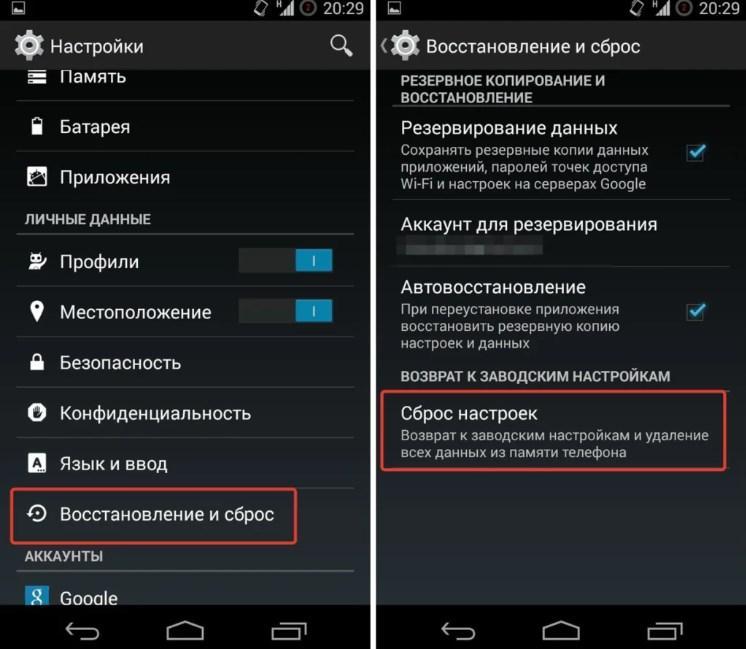
Hard Reset через настройки в смартфоне на ОС Android
Регулярное очищение оперативной и внутренней памяти
Здесь все достаточно просто – необходимо своевременно удалять приложения, которые не используются, а медиа контент переносить на внешние накопители или выгружать в облачные хранилища. Также для оптимизации работы устройства не лишним будет установить любой cleaner, очищающий память мобильного устройства.
Обратите внимание! Большой популярностью пользуется утилита CM Security, которая дополнительно оснащена блокировкой нежелательных номеров и встроенным антивирусным компонентом.
Удаление вирусов на смартфоне
Чтобы обезопасить свой телефон от вредоносных программ, необходимо не только установить качественную антивирусную программу, но и следовать своду простых правил безопасности:
- Устанавливая новые приложения на телефон, необходимо обращать внимание на разрешения, которые они запрашивают. Предоставляя неограниченный доступ, пользователь делает операционную систему очень уязвимой.
- Стараться не скачивать программы из непроверенных источников. Как правило, вредоносные компоненты хранятся в архиве с установочным файлом арk.
Также специалисты настоятельно не рекомендуют игнорировать предупреждения браузеров о небезопасном доступе к тому или иному сайту.
Что делать, если подвисает браузер на Android
Существует несколько эффективных способов, что делать, если телефон Андроид лагает:
- обновить браузер;
- отключить обновление браузера;
- деактивировать поиск Google;
- очистить оперативную и внутреннюю память устройства – Hard Reset.
С особенностями реализации каждого способа следует ознакомиться более детально.
Отключение обновлений браузера Google Chrome на Android
Для решения проблемы можно попробовать откатить приложение к своей первоначальной версии (к той, которая была установлена на мобильном устройстве во время покупки). В большинстве случаев этот браузер удалить полностью нельзя, а вот откат вполне возможен.
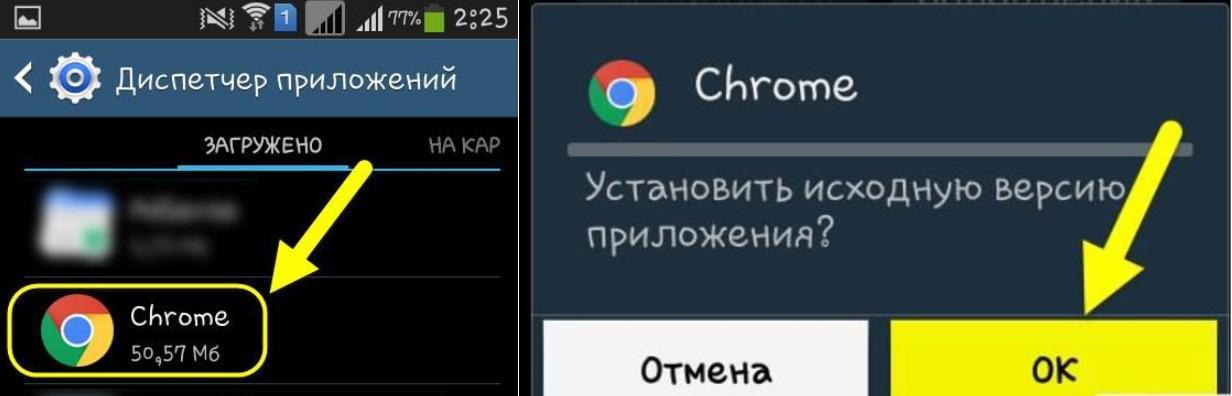
Откат браузера Google Chrome до первоначальной версии
Для этого нужно через настройки мобильника зайти в диспетчер приложений и запустить его. Далее в разделе найти «Загружено» и тапнуть «Chrome». Удалить обновления можно, нажав на кнопку «Ок». В завершение пользователю останется дождаться, пока удалятся все обновления.
Чистка пользовательских данных с помощью Hard Reset
Очищение телефона до заводских конфигураций означает полный сброс всех пользовательских данных (контакты и SMS, фото, видео, музыка и приложения). Прежде чем приступать к реализации глобального отката, нужно сохранить всю важную информацию на внешнем накопителе или выгрузить в облачное хранилище.
Еще перед очисткой настоятельно рекомендуется удалять со смартфона свой аккаунт в Google, иначе при восстановлении для авторизации в системе будут запрашиваться соответствующие логины и пароли.
Для очищения смартфона на ОС Android необходимо перейти в меню, раздел «Настройки» и найти пункт «Конфиденциальность», «Архивирование и сброс» , «Архивация и сброс» (пункт может называться по-разному в зависимости от марки телефона и версии прошивки). В завершение остается подтвердить действие.
После этого мобильное устройство автоматически перезагрузится и будет готово к использованию после отката и восстановления системы.
Деактивация поиска Google
Еще один эффективный способ, который может помочь решить проблему и ускорить работу браузера – выключение сервиса «Поиск Google».
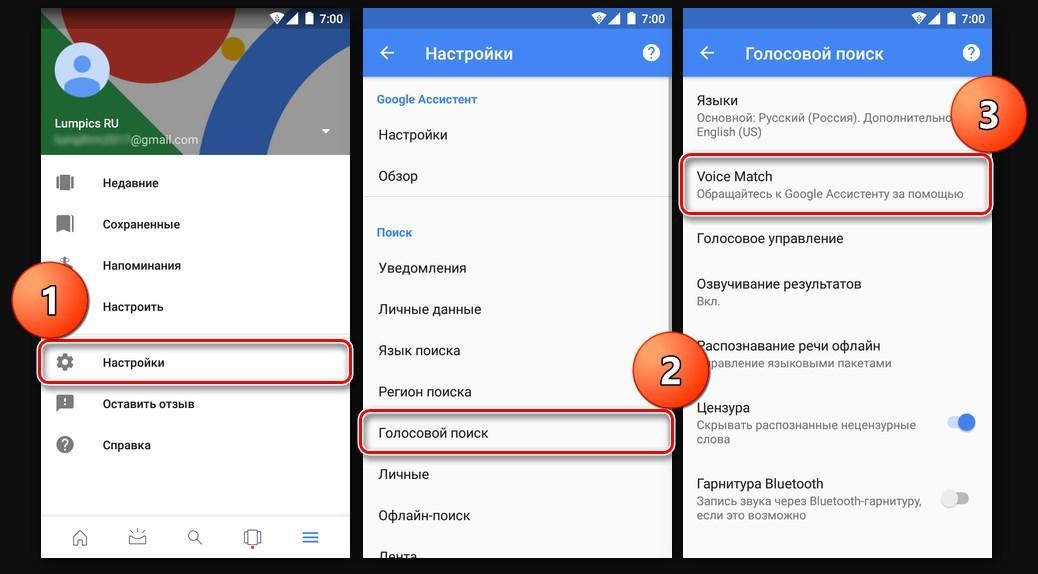
Как отключить голосовой поиск Google
Обратите внимание! После отключения сервиса пользователю будет недоступен голосовой ввод и голосовой поиск. В остальном поисковой системой можно пользоваться, как и раньше.
Очистка ОЗУ и внутренней памяти на Андроиде
Если тормозит Андроид, то помочь решить задачу сможет очистка внутренней и оперативной памяти смартфона. Сделать это можно следующими способами:
- освобождение внутренней памяти;
- очистка папки загрузок;
- чистка кэша с последующей остановкой служб;
- установка и использование сторонних приложений.
Реализация каждого способа отличается, поэтому стоит ознакомиться с ними более детально.
Чистка внутренней памяти мобильного устройства
Объемы свободной внутренней и оперативной памяти сильно влияют на производительность телефона. Незначительные размеры, бесспорно, станут причиной снижения производительности. Разгрузить ее можно с помощью внешних накопителей – SD-карт. Чтобы перенести на карту программы, нужно выполнить следующие действия:
- Установить в мобильное устройство SD-карту.
- Далее перейти в настройки телефона и выбрать раздел «Приложения».
- Найти необходимую программу, кликнуть на нее для перехода в ее настройки.
- На экране отобразится активная кнопка «Переместить на SD-карту» или «Перенести на встроенную память» (название кнопки зависит от телефона и версии операционной системы).
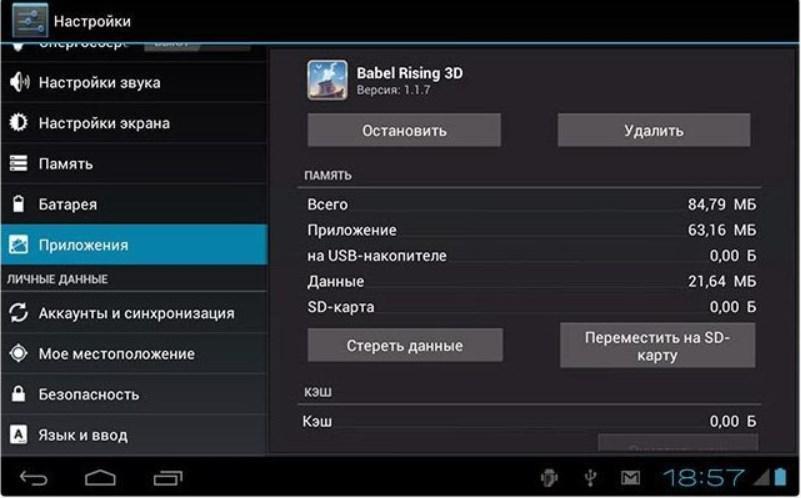
Перемещение приложений на внешний накопитель
Перенос всех программ на внешние накопители позволит существенно разгрузить ресурсы телефона.
Очищение кэш с остановкой служб, которые не используются
Чтобы решить вопрос с торможением смартфона на операционной системе Android, рекомендуется произвести очищение кэша приложений, а также остановку встроенных служб, которые не использует владелец телефона.
Обратите внимание! Как показывает практика, большую часть памяти занимает кэш социальных сетей и браузеров.
Очистить кэш можно, следуя инструкции:
- Через настройки войти в раздел диспетчера приложений.
- Заходить в настройки каждого конкретного приложения и кликать на активную кнопку «Очистить кэш».
Чтобы останавливать работу приложений удобно использовать раздел «Работающие приложения», там отображаются все утилиты, функционирующие в данный момент.
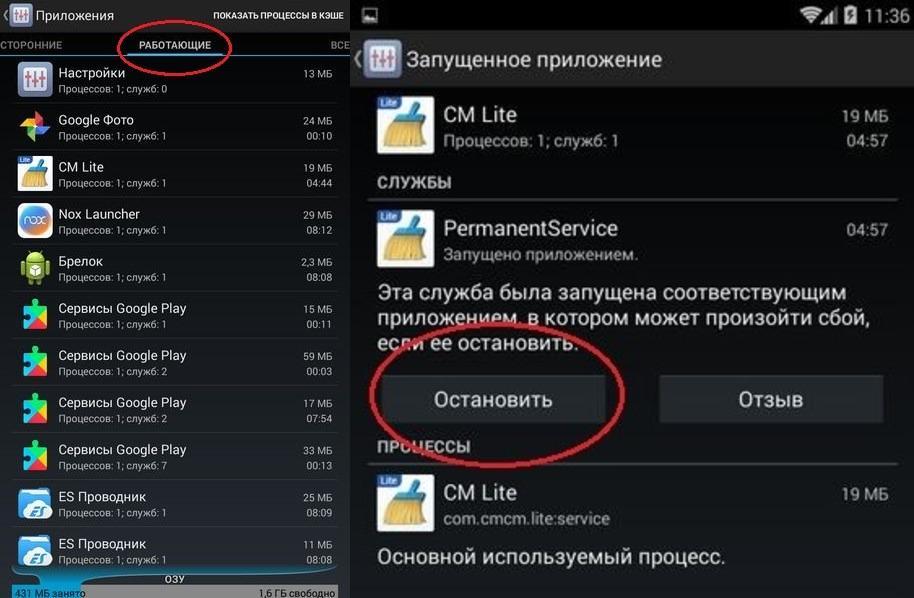
Очищение кэша приложений
Обратите внимание! Остановка важных программ может отрицательно сказаться на работе всей операционной системы телефона. Чтобы предотвратить подобные неприятности, предварительно нужно ознакомиться с функциями каждой программы.
Сторонние утилиты для очищения памяти смартфона
Сегодня в Play Market можно увидеть большое разнообразие программ, предназначенных для удаления «мусора». Большой популярностью пользуется программа Clean Master, которую можно установить и использовать совершенно бесплатно.
Инструкция, как в несколько кликов с помощью программы удалить весь кэш:
- Открыть Play Market, воспользовавшись поиском, найти данное приложение и установить на свой девайс.
- После установки программу требуется запустить. На экране отобразится большая кнопка, на которой написано «Проверка», нажать на нее.
- Далее вручную требуется выбрать пункты, которые нужно очистить.
- В конце, выбрав все фрагменты для очищения, нажать на кнопку «Очистить мусор».
Чтобы в будущем предотвратить торможение устройства, рекомендуется регулярно использовать эту или подобную ей утилиты.
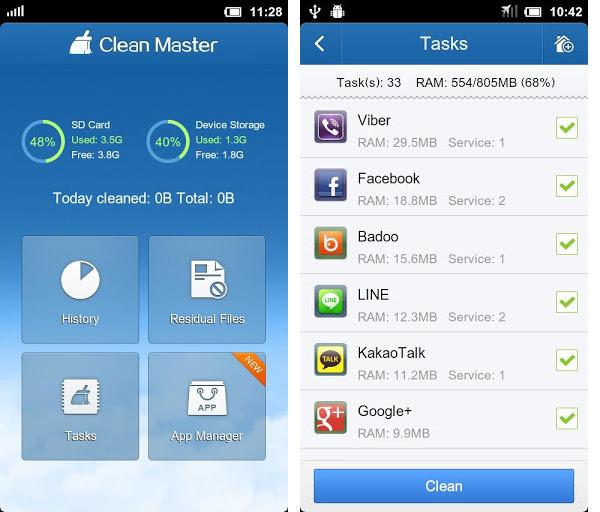
Интерфейс приложения Clean Master для смартфонов
Операционная система Android несовершенна, несмотря на большое количество преимущественных особенностей. Чтобы мобильное устройство не тормозило, пользователю важно правильно оптимизировать работу гаджета.
Что делать если телефон зависает

Разд е л: Устранение неполадок Дата: 23.10.2020 Автор: Александр Мойсеенко . Комментариев: 0
Последнее обновление: 28/05/2021
Частые или периодические зависания системы не редкость среди владельцев Android смартфонов и планшетов. Обычно аппарат не сразу выполняет введенную команду или после очередного действия не реагирует по 2-3 или более секунд. Такие признаки указывают на наличие программных или аппаратных неполадок. В статье собраны наиболее вероятные причины неисправностей и способы устранения.
Почему телефон зависает
Зависанию системы способствует одна или несколько неполадок программного либо аппаратного типа.
К программным неполадкам относятся сбои операционной системы или приложений, некорректные обновления системны либо приложений. Ещё засоренность или нехватка памяти, а так же вирусы.
Аппаратные неполадки обычно проявляются в виде износа микросхемы памяти, контроллера питания или аккумулятора. В таком случае скорость работы устройства замедляется, так как не справляется с возросшим потоком данных. Либо же определенные компоненты получают недостаточное количество энергии.
Причина 1: сбой в работе операционной системы или перегрузка
В процессе работы возникают различные сбои программ невидимые для пользователя. Обычно этому способствует недостаточная оптимизация приложений из-за чрезмерной фрагментации ОС. Приложение использует больше ресурсов, чем необходимо, что и вызывает замедление работы системы.
Решение: перезагрузка системы
В большинстве случаев достаточно перезагрузить андроид устройство. Перезапуск системы поможет очистить оперативную память и убрать некоторые сбои, что возникли в предыдущий раз.
Причина 2: переполненный кэш
Для ускорения работы приложения записывают в память телефона временные файлы – кэш. Данные представляют собой изображения в галерее, обложки в музыкальном проигрывателе, просмотренные страницы в интернете и т.д. Поэтому при каждом запуске приложение сначала ищет информацию в кэше, после чего повторно индексирует память и записывает новые данные в кэш или загружает необходимую информацию из интернета. В такой момент система часто зависает на 2-3 или больше секунд пока заданная операция не будет завершена.
Решение: очистка кэша
Необходимо очищать кэш 1-2 раза в месяц встроенными в систему инструментами или приложениями для очистки, например SD Maid или Avira Optimizer. Такая процедура позволит частично ускорить работу мобильного устройства, а так же освободить дополнительное пространство на внутреннем накопителе. Подробные инструкции смотрите в статье как очистить кэш на андроиде.
Причина 3: недостаточно памяти
Объем записанных данных в памяти телефона сказывается на быстродействии системы. Поэтому важно всегда оставлять незанятыми 15-20% внутренней памяти, а при возможности больше. Поскольку с заполненным накопителем возникнут различные ошибки и сбои в работы, как приложений, так и всей системы.
Решение: очистка памяти
При наличии карты памяти в телефоне, переместите медиа файлы на внешний накопитель. Либо же сохраните часть данных на компьютере или облачном хранилище. Детальнее в статье как очистить память на андроиде.
Причина 4: наличие вирусов
К замедлению работы смартфона и зависаниям часто приводят вредоносные программы.

Решение: проверить систему и удалить все вредоносные программы
Необходимо проверить мобильное устройство на наличие вредоносных программ. В этом помогут антивирусные приложения, что успешно выявляют шпионские и прочие зловредные утилиты. Желательно проверить систему несколькими антивирусами.
Причина 5: тяжелые программы
Большинство разработчиков приложений при создании и обновлении программ ориентируются на современные модели мобильных устройств. Устаревшим или не актуальным смартфонам уделяется меньше внимания, из-за чего с каждым обновлением ранее стабильно работающему приложению требуется больше ресурсов. Так же различные нововведения в обновленных версиях программ внедряются с учетом производительности современных устройств.
Решение: удалить или заменить «тяжелые приложения»
Если зависания происходят в определенных приложениях, обновления не улучшают, а только усугубляют ситуацию, тогда стоит удалить такие программы либо рассмотреть облегченные аналоги. Для некоторых популярных программ разработчики выпускают версии Lite или Go, для работы на ОС Android Go. В таких приложениях вырезаны ненужные или избыточные функции, что позволяет уменьшить потребление ресурсов.
Некоторые программы заменяются WEB версиями при помощи браузера. Если же подобрать приложение не возможно, стоит рассмотреть предыдущие стабильные версии программы. Благо ОС Android позволяет устанавливать приложения загруженные из сети. При этом стоит рассматривать только проверенные источники иначе легко дополнительно установить вирус.
Ещё стоит удалить неиспользуемые приложения. К примеру, не стоит держать по 2-3 браузера, офисных редактора, файловых менеджеров и т.д. Удаление ненужных программ позволит увеличить дисковое пространство, а так же снизить нагрузку на оперативную память.
Причина 6: обновление системы
Обновление системы обычно улучшает работоспособность мобильного устройства за счет исправления ошибок и внедрения новых/доработанных функций. При этом часто после обновления наоборот появляются различные неполадки, поскольку обновление установлено не на чистую систему.
Решение: сбросить настройки до заводского состояния
После глобального обновления системы, например, при переходе с Android 9 на 10 или с 10 на 11 важно производить сброс настроек. Сброс позволит устранить неточности и сбои, что возникли при записи новых данных обновления. Так же сброс настроек актуален, если антивирусу не удается удалить найденный вирус либо если аппарат зависает настолько, что выполнить любое действие невозможно.
Предварительно необходимо подготовить Android смартфона к сбросу до заводских установок, поскольку все данные с внутренней памяти безвозвратно удалятся.
Причина 7: физический износ
В любом смартфоне со временем изнашивается флеш память, а ранее производительному процессору сложнее обрабатывать возросшую нагрузку. В результате возникают задержки в работе, что невозможно устранить, а только снизить частоту возникновения.
Решение: не использовать определенные функции или заменить смартфон
Снизить возникновение зависаний на устаревшем устройстве в большинстве случаев получится, если вышеописанные рекомендации не дали положительного результата, отказавшись использовать некоторые функции:
- Не пользоваться видео звонками, если телефон зависает в момент осуществления видео звонка.
- Удалить мессенджеры или социальные приложения, если программы зависают при каждом действии.
- Удалить требовательные к ресурсам игры или использовать модификации со сжатыми текстурами.
- Конвертировать медиа файлы в облегченные форматы.
Из-за различных ограничений в работе использование смартфона или планшета становится не полноценным, а иногда и некомфортным. В таком случае рационально заменить устройство новым. Причем у аппаратов флагманского уровня запас прочности выше, поэтому и необходимость замены возникнет позже, нежели у телефона бюджетного или среднего уровня.
Причина 8: физическая неисправность
В результате ударов при падении, контактов с водой и естественном износе из строя выходят различные микросхемы. Отработавшие компоненты перестают работать, из-за чего на другие микросхемы подается больше тока или напряжения, что ускоряет износ, а так же может приводить к зависаниям системы.

Решение: ремонт или замена
Сломанные или изношенные элементы необходимо заменить. Если аппарат на гарантии, тогда сдать в сервисный центр. Если гарантии нет, обратится в авторизованный сервисный центр или качественную ремонтную мастерскую. При этом перед походом в сервис стоит провести описанные выше оптимизации и ускорить работу смартфона.
Видео инструкции
Вывод
В статье подробно описано, что делать если телефон зависает. В большинстве случаев проблемы с зависанием решаются путем удаления тяжелых и ненужных приложений. Часто к зависаниям приводит переполненный и/или неактуальный кэша, а иногда вирусы. Сложнее дела обстоят в устаревших устройствах. Отсутствие оптимизации приложений и постоянно растущая нагрузка не позволяет полностью исключить зависания, а только снизить частоту возникновения. Для чего потребуется исключить использование некоторых функций.
Какие у вас имеются вопросы? Оставляйте сообщения в комментариях под статьей.






